Reparer Ny File Explorer mangler i Windows 11
Hvis du har installeret det nyeste operativsystem, og den nye File Explorer mangler i Windows 11, er her en hurtig løsning. Der er en stor chance for, at du ikke kan se det nye udseende af File Explorer på grund af kun én indstilling.
Reklame
I Windows 11 har Microsoft opdateret den klassiske File Explorer-app. Appen tabte dens traditionelle Ribbon-værktøjslinje. I stedet er der en lille række af værktøjslinjeikoner, noget der minder om Stifinder i Windows XP.
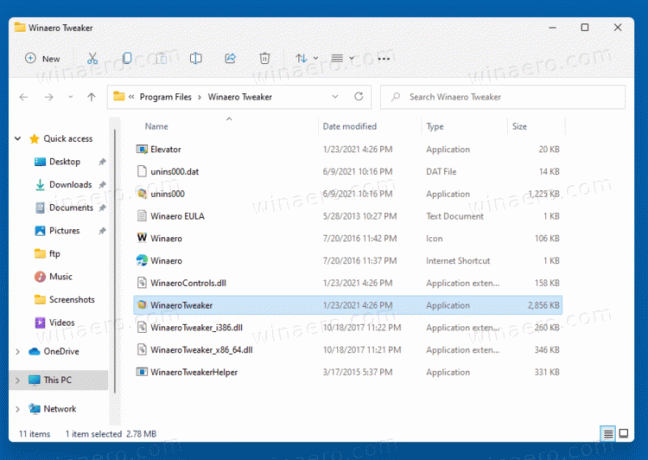
Kontekstmenuerne har rundere hjørner, og de inkluderer ikke det fulde sæt af tilgængelige kommandoer. De virker berøringsvenlige med større afstand mellem emnerne. For at se den fulde menu skal brugeren klikke på det sidste punkt.
Når du vælger en fil, viser File Explorer ekstra kommandoer lige i den nye værktøjslinje.
Men for nogle brugere vises File Explorer med sin klassiske, Windows 10-lignende grænseflade med båndet. Hvis du er berørt af dette problem, er her, hvordan du løser det.

Sådan rettes problemet med den nye filudforsker mangler i Windows 11
- Åbn File Explorer.
- Klik på Fil > Indstillinger menu.
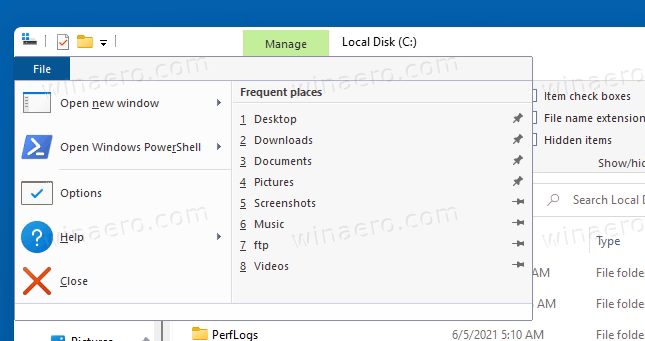
- Klik på Udsigt fanen i Mappeindstillinger dialog.
- Fjern markeringen i Start mappevinduer i en separat proces mulighed.
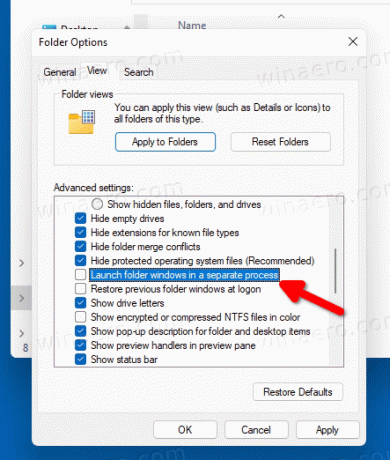
- Luk alle de File Explorer-vinduer, du har åbne, og start den fra proceslinjen eller genvejen i menuen Start. Appen vil have den nye brugergrænseflade.
Du er færdig.
Endelig kan du ændre denne indstilling i registreringsdatabasen, hvis GUI-metoden ikke virker for dig.
Ret den manglende File Explorer-udseende i registreringsdatabasen
Tryk på Win + R og indtast regedit kommandoen ind i dialogboksen Kør. Bruger Registreringsredaktør, gå til nøglen
HKEY_CURRENT_USER\Software\Microsoft\Windows\CurrentVersion\Explorer\Advanced
Skift eller opret en ny 32-bit DWORD-værdi med navnet Separat proces efter følgende referenceliste:
- 0 = Deaktiver startmapper i separat proces
- 1 = Aktiver funktionen.
Hvis du ønsker, at Windows 11 skal have den nye brugergrænseflade til File Explorer, skal du indstille den til 0.
Det er det.


